
iPhone'da Metin Mesajları 5 Etkili Yöntemle Nasıl Kaydedilir?

iPhone'unuzdaki kısa mesajlar ve iMessage'lar, aileniz, arkadaşlarınız ve iş arkadaşlarınızla iletişimde kalmak için olmazsa olmazdır. Bu görüşmeler kaybolur veya yanlışlıkla silinirse, önemli anılarınızın veya bilgilerinizin kaybolması anlamına gelebilir. Bunu önlemek için, özellikle yeni bir iOS sürümüne yükseltme yaparken veya beklenmedik veri kaybıyla karşı karşıya kaldığınızda, kısa mesajları iPhone'a düzenli olarak kaydetmek akıllıca bir harekettir. Bu makalede, iPhone kullanıcılarının mesajlarını kaydedip güvende tutmanın en iyi yollarını inceleyeceğiz.
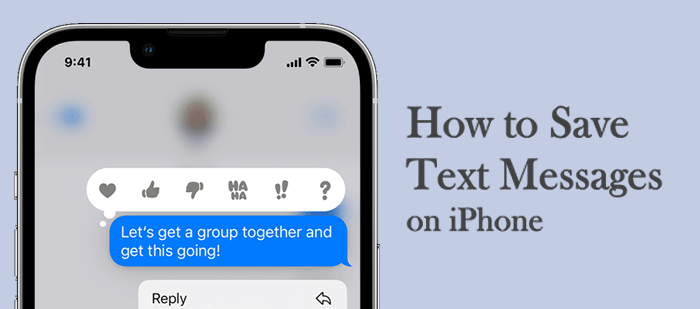
iPhone mesajlarınızı yedeklemenin en iyi yollarından biri Coolmuster iOS Assistant'ı kullanmaktır. Bu güçlü araç, iPhone verilerinizi aktarmanızı ve yönetmenizi kolaylaştırır. Mesajlarınızı yalnızca bilgisayarınıza aktarmakla kalmaz, aynı zamanda okunması ve yazdırılması kolay CSV, HTML ve TEXT gibi formatlarda da kaydeder. Mesajlarınızı bilgisayarınıza taşımadan önce iPhone'unuzda önizleyebilirsiniz. Coolmuster , mesajların yanı sıra kişiler, notlar, fotoğraflar, videolar ve müzikler gibi diğer önemli verilerin de yedeklenmesini destekler.
Coolmuster iOS Assistant'ın Özellikleri:
iPhone'umdaki kısa mesajları tamamen nasıl kaydedebilirim? İzlemeniz gereken adımlar şunlardır:
01 Bilgisayarınıza yüklü aracı başlatın ve iPhone'unuzu bağlayın. Cihazınız otomatik olarak tanıyacaktır. Kilidini açın ve "Bu Bilgisayara Güven" seçeneği belirdiğinde "Güven"e tıklayın. iPhone tanındıktan sonra, ekranda iPhone'da bulunan dosyaları kategorilere göre düzenlenmiş bir arayüz göreceksiniz.

02 "Mesajlar" klasörüne tıklayın. Tüm mesajlarınız sağ panelde gösterilecektir. İstediğiniz metinleri seçerek önizleme yapabilirsiniz.

03 Bilgisayarınıza kaydetmek istediğiniz tüm mesajları seçin ve "Dışa Aktar"a dokunarak tüm mesajları CSV, TEXT veya HTML formatlarında bilgisayarınıza aktarın. Ayrıca, dosyaları bilgisayarınızda kaydedebileceğiniz konumu da seçebilirsiniz.
Video Eğitimi:
iPhone kısa mesajlarınızı kaydetmenin hızlı ve kolay bir yolunu arıyorsanız, ekran görüntüsü almak iyi bir seçenek olabilir. Bu yöntem basittir, herhangi bir ek uygulama gerektirmez ve tam olarak istediğinizi yakalayabilir. Ancak, çok sayıda mesajınız varsa ekran görüntülerini düzenlemenin zor olabileceğini unutmamak önemlidir. Ayrıca, görüntü kalitesi diğer yöntemler kadar yüksek olmayabilir.
iCloud, mesajlarınızı senkronize etmenizi ve yedeklemenizi kolaylaştırarak Mac veya iPad gibi diğer Apple cihazlarından erişmenizi sağlar. Ancak, iCloud'un yalnızca belirli mesajları yedeklemenize izin vermediğini, her şeyin birlikte yedeklendiğini unutmayın. Ayrıca, iCloud'un yalnızca 5 GB boş alan sunduğunu, bu nedenle çok fazla veriniz varsa depolama alanınızı yönetmeniz gerekebileceğini unutmayın. Kısa mesajlarınızı yedekleme adımları aşağıdadır:
iOS 11.3 ve önceki sürümler için:
iOS 11/12 için:
iOS 13 ve üzeri ( iOS 18 dahil) için:

Birçok iPhone kullanıcısı, Apple'ın multimedya içeriklerini yönetmek ve cihazlarını senkronize etmek için kullandığı resmi araç olan iTunes'a aşinadır. Ayrıca, iPhone'unuzdaki kısa mesajları da bilgisayarınıza yedekleyebilir. Ancak bu yöntemin bazı dezavantajları da vardır. iPhone mesajlarınızı yedeklemek için iTunes'u kullandığınızda, yalnızca kısa mesajlarınızı değil, tüm verilerinizi yedekler.
iTunes Kullanarak iPhone Metin Mesajlarını Bilgisayara Yedekleme Adımları:

Not : Yedeklemeden sonra iTunes yedekleme dosyalarınızı bilgisayarınızda aşağıdaki konumda bulabilirsiniz:
C:\Users\(Kullanıcı Adınız)\AppData\Roaming\Apple Computer\MobileSync\Backup\ veya C:\Users\(Kullanıcı Adınız)\Apple\MobileSync\Backup\
Ancak, bu dosyaların kolayca okunamayacağını unutmayın. Yedeklediğiniz kısa mesajları doğrudan yedekleme klasöründen görüntüleyemezsiniz. Bunları görüntülemek için, tüm yedeklemeyi bir cihaza geri yüklemeniz gerekir.
Bu yöntem tam yedeklemeler için kullanışlıdır, ancak yalnızca belirli metin mesajlarını görüntülemek veya çıkarmak istiyorsanız ideal değildir.
Mesajları iPhone'a kaydetmenin bir diğer yolu da Gmail'dir. Bu şekilde, iPhone'unuzdaki mesajları Gmail'inize zahmetsizce kaydedebilirsiniz. Mesajları Gmail'e taşıma adımları:

S1: iPhone'umdaki kısa mesajları bilgisayarıma nasıl yedekleyebilirim?
iPhone kısa mesajlarınızı yedeklemek için iTunes veya Finder gibi çeşitli yöntemler kullanabilirsiniz. Ancak, mesajlarınızı yalnızca birkaç tıklamayla bilgisayarınıza yedeklemenizi sağlayan Coolmuster iOS Assistant'ı kullanmak kolay ve kullanışlı bir seçenektir.
S2: iCloud kullanmadan iPhone mesajlarını nasıl yedekleyebilirim?
iCloud kullanmayı tercih etmiyorsanız, mesajlarınızı şu yöntemlerle yedekleyebilirsiniz: iTunes, Coolmuster iOS Assistant, ekran görüntüsü alma veya Gmail ile senkronize etme. Mesajları yedeklemeden önce önizlemeniz gerekiyorsa, Coolmuster iOS Assistant sizin için en iyi seçenektir.
S3: iPhone yedeklememden kısa mesajları nasıl kurtarabilirim?
iPhone yedeklemesinden kısa mesajları kurtarmak için şu adımları izleyin:
Not : Yedeklemeyi geri yüklemek, mevcut iPhone verilerinizin üzerine yedekleme içeriğini yazacaktır. Özellikle silinen kısa mesajları kurtarmak istiyorsanız, Coolmuster iPhone Data Recovery size yardımcı olacak harika bir araçtır.
İşte iPhone kısa mesajlarını kaydetmek için en iyi çözümler. Bazı yöntemlerin kısıtlamaları olsa da, mesajları kaydetmenize yardımcı olabilirler. Bu nedenle, kısa mesajlarınızı bilgisayara yedeklemek için güvenilir bir çözüm olan Coolmuster iOS Assistant'ı kullanmanızı öneririz. Güvenli ve emniyetli bir platformdur. Ayrıca, dosyalarınızı istediğiniz formatta kaydeder.
İlgili Makaleler:
iCloud Olmadan iPhone'daki Metin Mesajları Nasıl Yedeklenir? [6 Kanıtlanmış Yöntem]
iPhone'dan Bilgisayara Metin Kaydetmenin 4 Kanıtlanmış Yöntemi
iCloud Mesajları Yedekler mi? Cevap ve iCloud Alternatifi
iCloud'daki Metin Mesajlarını iPhone ve Bilgisayarınızdan Nasıl Görüntüleyebilirsiniz?





